vmware虚拟机安装Linux redhat系统教程
浏览:2日期:2023-04-20 22:09:42
这里用的是Redhat.Enterprise.Linux.v5,64位的。

采用VMware Workstation 10.0版本虚拟机进行安装(如下图):
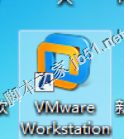
打开VMware Workstation 10.0,选择【创建新的虚拟机】:
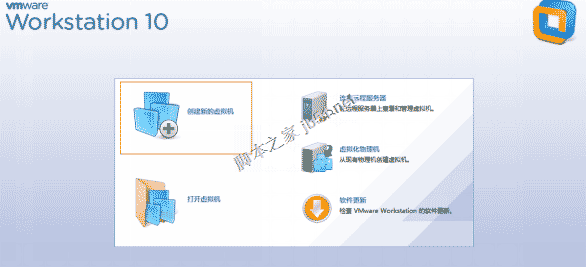
选择【自定义】安装,然后点击下一步::
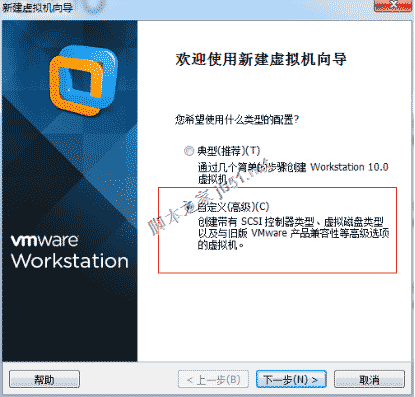
这里选择Workstation 10.0,然后点击下一步:
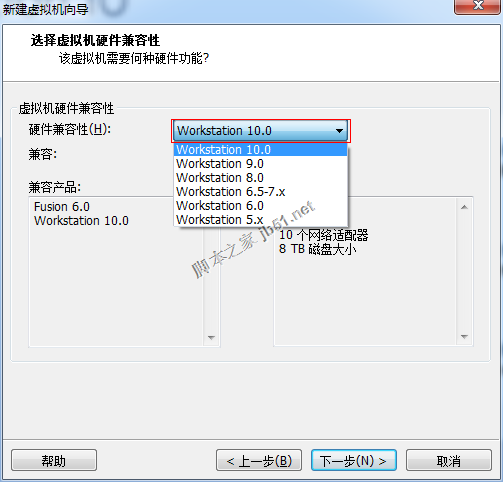
选择安装程序光盘映像文件(iso)(M),然后点击【浏览】:
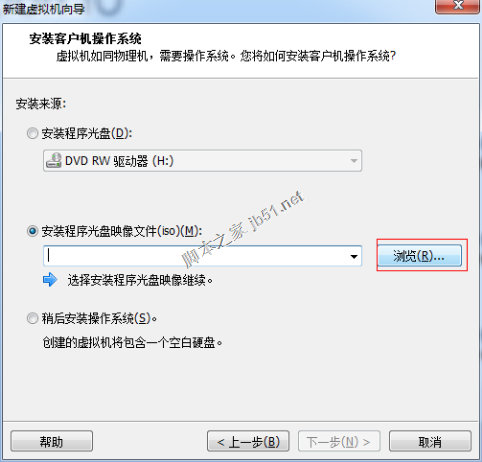
选择你所下载的Redhat.Enterprise.Linux.v5的镜像文件:
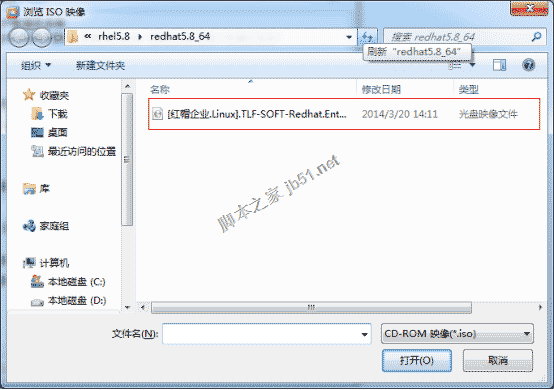
这时,系统会自动检测你选择iso文件,然后点击下一步:
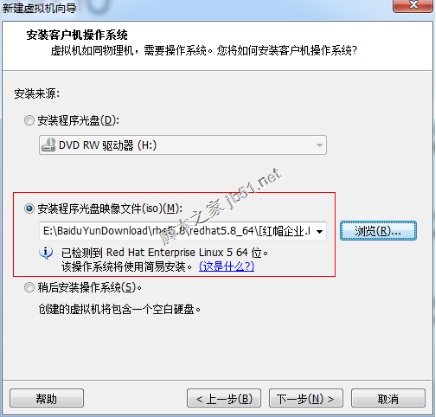
然后输入你的个人信息,然后点击下一步:

这里输入虚拟机的名称和选择安装位置,然后点击下一步:
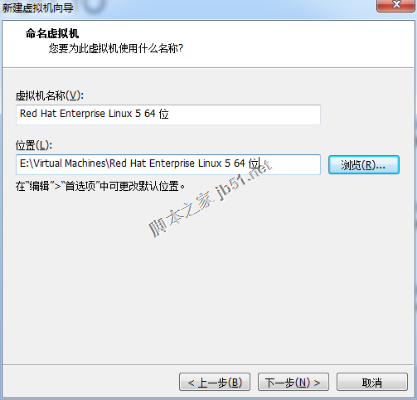
在处理器配置这里根据个人电脑配置进行配置,然后点击下一步:

分配虚拟内存时根据推荐的就行,如果电脑内存是1G的,就选择512MB,然后点击下一步:
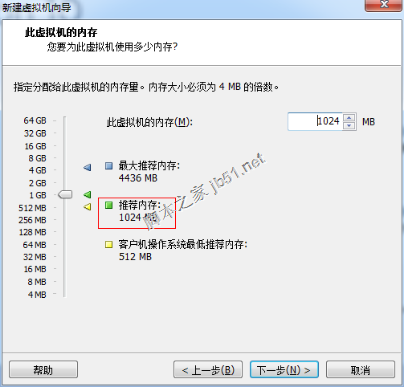
我们一般选择【使用网络地址转换】,然后点击下一步:
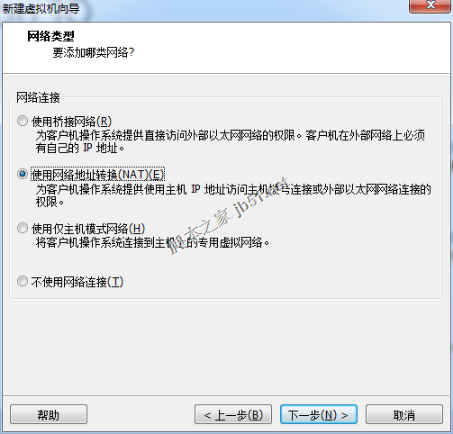
然后按默认的,然后点击下一步:
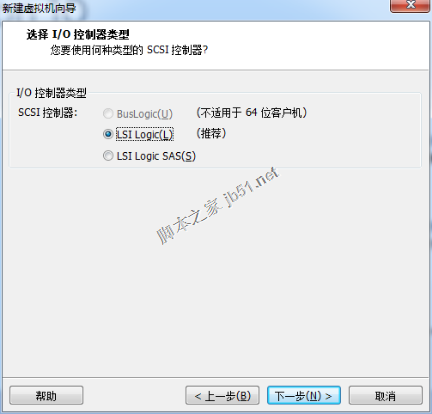
继续按默认的,然后点击下一步:
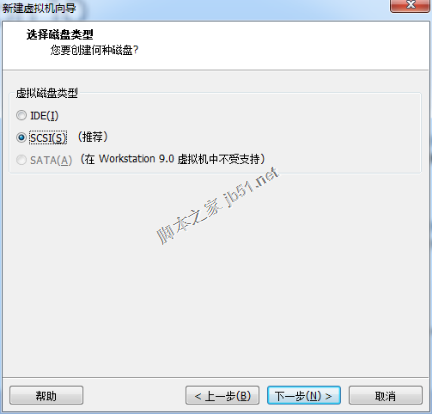
如果需要拷贝到别的机器上用,选择【创建新虚拟磁盘】,然后点击下一步:
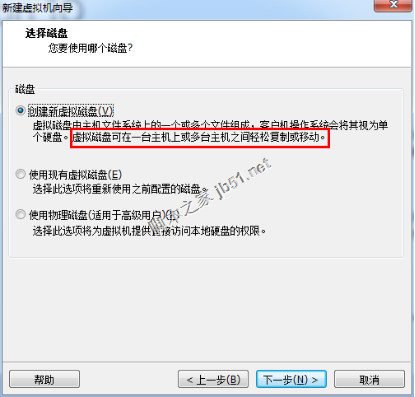
继续按默认的,然后点击下一步:
上一页12 下一页 阅读全文
相关文章:
1. Redhat Linux AS4 安装Oracle 10g(包括启动)2. 关于VMware12 下安装与配置CentOS 6.5 64位 的方法图文教程3. VMware11 安装Mac OS X10 提示不可恢复怎么办4. vmware虚拟机无法ping通主机的解决方法5. VMware Workstation虚拟机安装VMware vSphere 8.0(esxi)详细教程6. vmware虚拟机打不开vmx文件怎么办 ?vmware虚拟机vmx文件打开方法7. RedHat 6.2 中文字体TrueType的使用8. Vmware16虚拟机打不开怎么拷贝文件到本地?9. linux下卸载vmware产品的方法10. VMware 发布 Fusion 22H2 免费预览版,苹果 M1 / M2 Mac 电脑支持运行微软 Win11
- 排行榜

- 在dos环境下怎么备份/恢复注册表 在dos环境下备份注册表的方法教程
- 1. U盘PE启动安装GHOST系统图文教程
- 2. dell电脑一键u盘装系统安装win10教程
- 3. 电脑C盘winsxs可以删除吗
- 4. 为Llinux系统添加交换分区(swap space)的方法
- 5. 苹果mac怎么连接打印机? mac系统添加共享打印机的技巧
- 6. Win11 Dev 预览版Build 25300发布更新(附完整更新日志)
- 7. mac怎么关闭ipv4? MacOS系统关闭IPv4d地址的技巧
- 8. Linux下RPM软件包的安装、更新及卸载方法
- 9. Linux菱形乱码如何修改? Linux菱形乱码的修改方法
- 10. Win11死亡空间2闪退怎么办?Win11死亡空间2闪退解决方法
 网公网安备
网公网安备